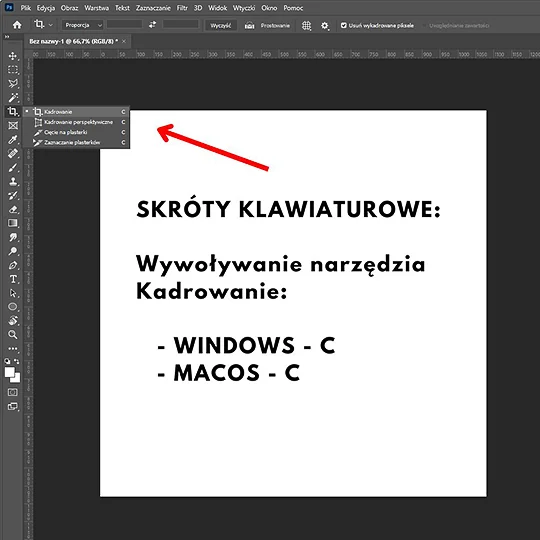
Oto kilka rzeczy, które powinieneś wiedzieć o narzędziu Kadrowanie w Photoshopie:
Aby uzyskać dostęp do narzędzia Kadrowanie, przejdź do panelu Narzędzia po lewej stronie ekranu i wybierz narzędzie Kadrowanie z listy narzędzi. Możesz także użyć skrótu klawiaturowego C, aby wywołać to narzędzie.
Gdy wybierzesz narzędzie Kadrowanie, zobaczysz ramkę przycinania wokół krawędzi obrazu oraz “uchwyty” na rogach obrazu i w środkowej części krawędzi.
Możesz przeciągnąć te “uchwyty”, aby dostosować rozmiar i kształt kadrowanego obszaru.
Aby wyprostować przekrzywiony obraz, możesz użyć opcji Prostowanie narzędzia Kadrowanie.
Po wybraniu narzędzia kadrowanie, z opcji tego narzędzia (zwykle górna belka pod menu) wybierz opcję Prostowanie – kliknij w ikonę poziomicy. Następnie na zdjęciu kliknij i przeciągnij linię prostą wzdłuż elementu na obrazie, który powinien być prosty (na przykład linii horyzontu). Narzędzie Kadrowanie automatycznie wyprostuje obraz na podstawie narysowanej linii.

